11 dicas do Xbox Series X, Series S para personalizar seu console
Publicados: 2022-01-29Os consoles mais recentes da Microsoft estão mais versáteis do que nunca, com dezenas de configurações e recursos para ajustar ao seu desejo. O Xbox Series X oferece jogos em 4K e carregamentos rápidos, com o Series S fornecendo uma alternativa mais econômica com quase todos os mesmos recursos. Se você conseguiu colocar as mãos em uma das novas máquinas, aqui estão algumas dicas que todo proprietário de Xbox deve saber.
Migre seus jogos e salve arquivos
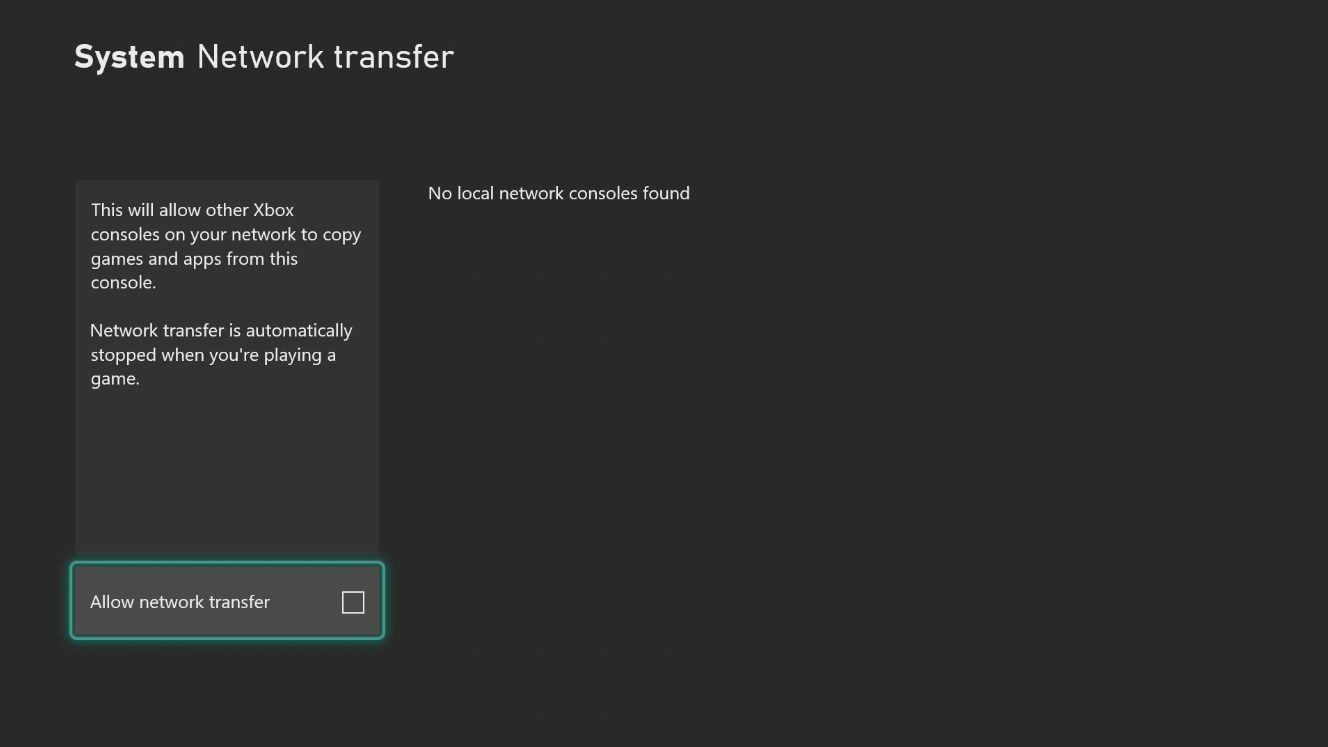
Mesmo que você ainda tenha alguns jogos do Xbox One em sua lista de pendências, você vai querer jogá-los no Series X. A potência adicionada proporcionará taxas de quadros mais suaves e, no caso de jogos mais antigos, Auto HDR. Se você estiver atualizando de um Xbox One, Xbox One S ou Xbox One X, não há necessidade de baixar novamente esses jogos do zero quando você pode transferi-los diretamente.
Conecte os dois consoles à sua rede doméstica (idealmente com um cabo Ethernet) e vá para Configurações> Sistema> Backup e transferência> Transferência de rede no seu Xbox One. Marque a caixa Permitir transferência de rede, vá para o mesmo menu em sua Série X/S, selecione os jogos que deseja copiar e clique em Copiar selecionados. Isso pode demorar um pouco - novamente, usar Ethernet é altamente recomendado - mas quando terminar, você poderá desconectar o Xbox One antigo para sempre.
Calibre seus níveis de HDR
O Xbox Series X e Series S realmente brilham em TVs mais recentes com capacidade de 4K e HDR, mas nem todas as TVs HDR são criadas da mesma forma. É por isso que seu Xbox permite calibrar os níveis de HDR para um "pop" HDR sem perder nenhum detalhe na imagem. Para executar o assistente, vá para Configurações> Geral> Opções de TV e exibição> Calibrar HDR para jogos e siga as instruções na tela, definindo o brilho alto o suficiente para que as caixas desapareçam. Se a sua TV tiver um modo HGIG, ative-o também e certifique-se de que todas as caixas necessárias estejam selecionadas no menu Modos de vídeo.
Organize e personalize sua tela inicial
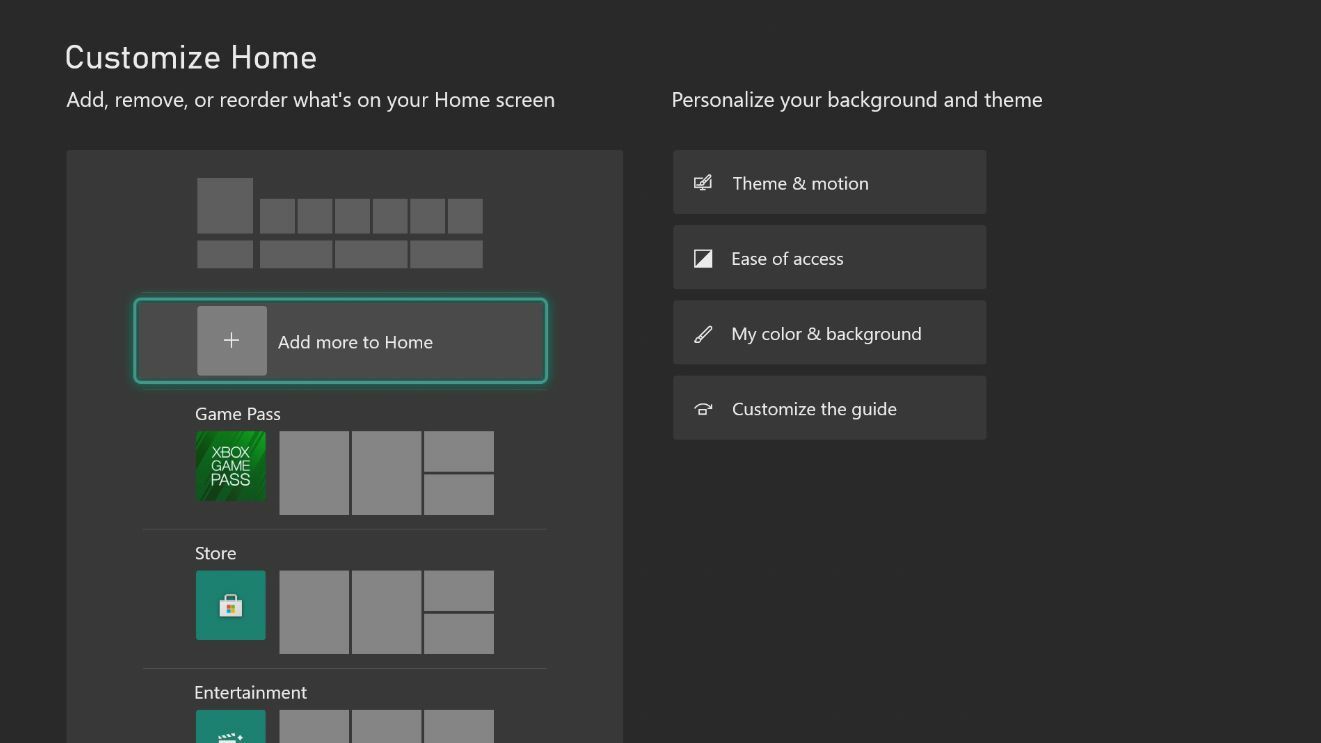
O menu inicial do Xbox é personalizável, permitindo que você ajuste seu tema, organize seus jogos e reordene os menus no guia pop-up que aparece quando você pressiona o botão Xbox. Para mergulhar, pressione o botão View no controlador - aquele com os dois retângulos - e explore este menu.
Você pode adicionar ou remover linhas da tela inicial, alternar entre temas claros e escuros, alterar a cor do plano de fundo e personalizar o menu Guia. Você pode até criar Grupos para seus jogos, organizando-os por gênero, multijogador versus jogador único ou o que você quer jogar em seguida – e então colocar esses grupos na frente e no centro da tela inicial.
Continue de onde parou com o resumo rápido
Quando a Microsoft anunciou o Xbox Series X e Series S, fez um grande negócio sobre o Quick Resume, um novo recurso que permite alternar entre jogos com velocidade extremamente rápida, retomando exatamente de onde você parou. Na verdade, você não precisa fazer nada de especial para usar esse recurso - ele simplesmente funciona.
Abra o menu Guia durante o jogo e selecione outro título que você deseja começar a jogar. O primeiro jogo será suspenso e você poderá alternar entre vários jogos. Ao selecionar um jogo suspenso, você verá um banner de resumo rápido no canto enquanto ele carrega em segundos. No entanto, ele tem algumas peculiaridades e ressalvas, sobre as quais você pode ler aqui.
Silenciar notificações barulhentas
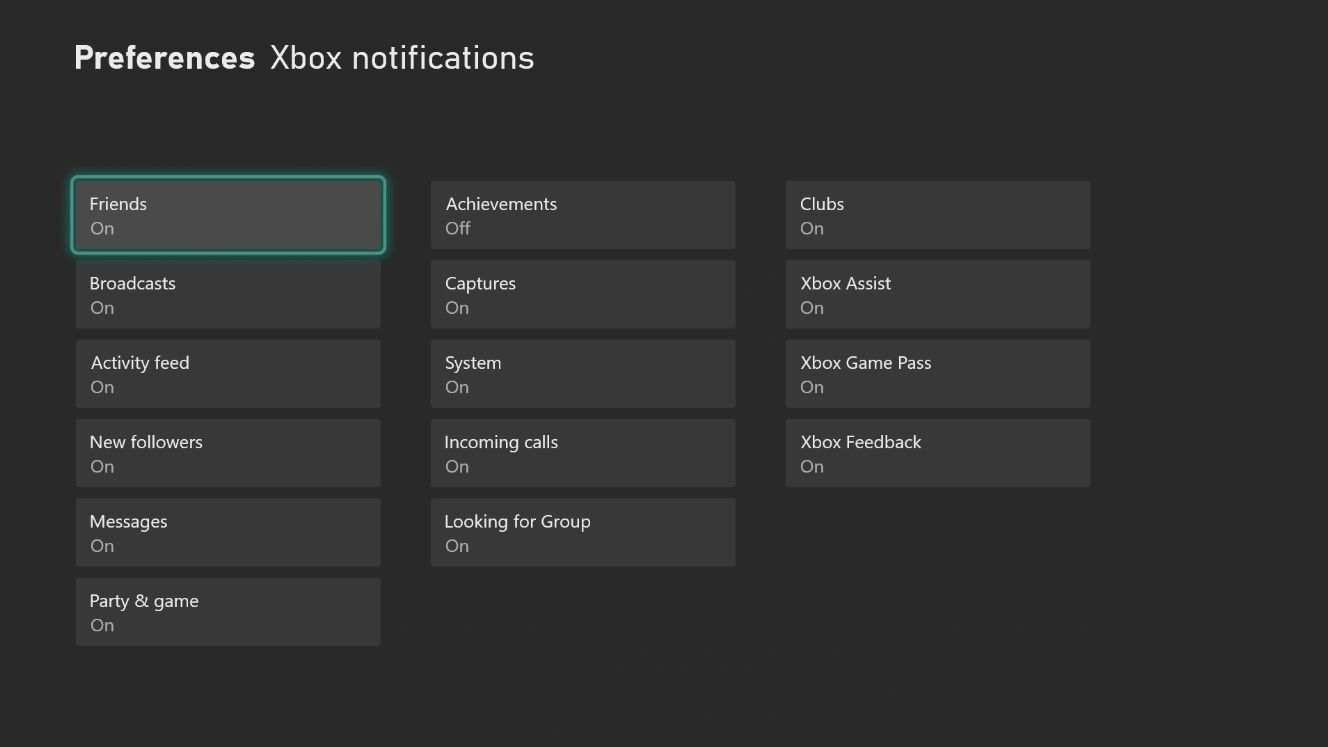
Se você está cansado de notificações interrompendo seus jogos, você pode personalizar quais aparecem no menu Configurações > Preferências > Notificações . A partir daqui, você pode desativar totalmente as notificações ou selecionar quais tipos de notificações você deseja ver e por quanto tempo elas aparecem na tela.
Ativar som surround
O som surround está mais acessível do que nunca graças aos sistemas 5.1 acessíveis, e o Dolby Atmos dá ao Xbox uma vantagem sobre a concorrência para entusiastas sérios de home theater. O Xbox também suporta diferentes formatos surround virtuais para headsets de jogos, como Windows Sonic, Dolby Atmos e DTS Virtual:X.
Vá para Configurações> Geral> Volume e saída de áudio para definir a saída do alto-falante (pode ser necessário jogar com algumas configurações, dependendo de como o sistema está configurado) e ativar o áudio do fone de ouvido 3D. Observe que você precisará instalar os aplicativos Dolby Access e DTS Sound Unbound da Microsoft Store para suporte a Dolby Atmos e DTS:X. O suporte ao alto-falante é gratuito, mas é necessária uma compra única no aplicativo para o áudio do fone de ouvido virtual.
Jogue qualquer coisa, em qualquer lugar
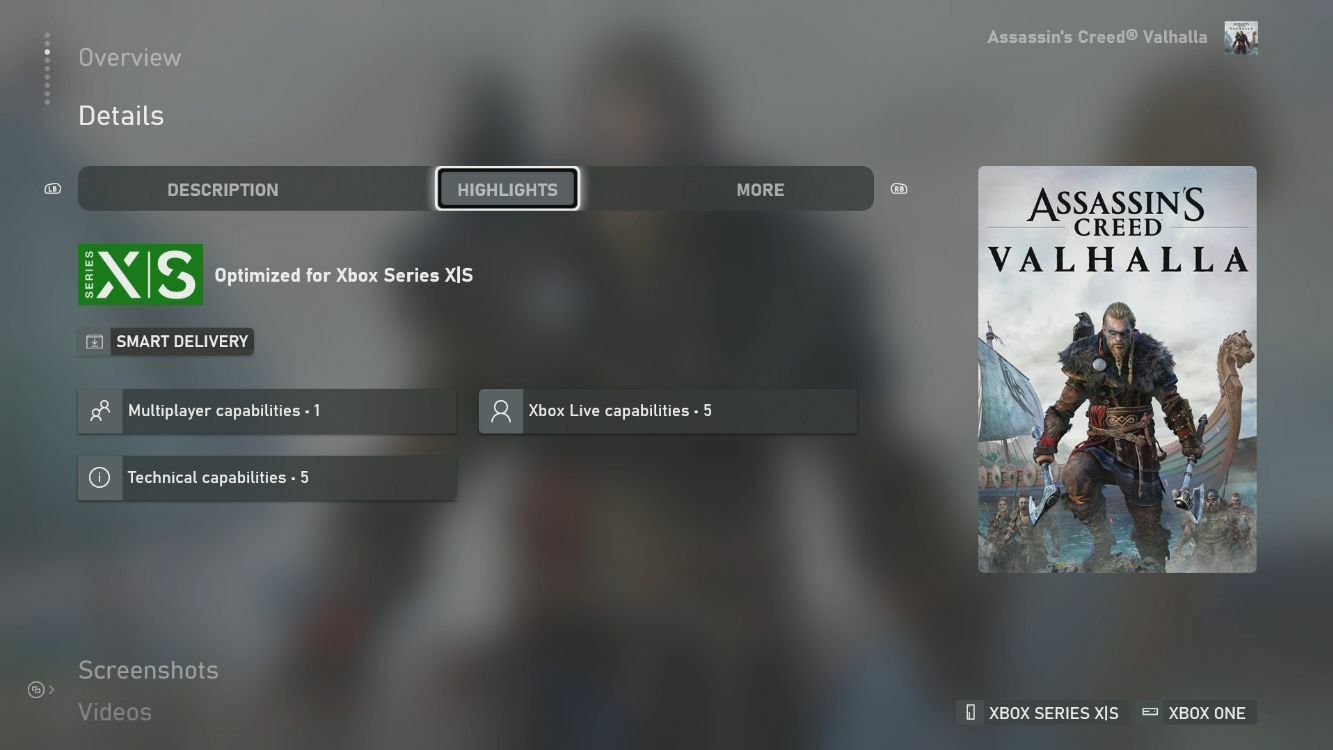
Só porque você possui um Xbox Series X não significa que você está limitado a jogar jogos projetados para esse console. Se você nunca superou sua lista de pendências de última geração, a robusta compatibilidade com versões anteriores do Xbox o cobre. O Series X e o Series S podem jogar qualquer jogo que o Xbox One, o que significa vários jogos do Xbox 360 e Xbox original também.

Alguns desses jogos até suportam o Smart Delivery, o que significa que você obterá a versão otimizada do jogo para a Série X quando estiver disponível sem custo extra. E se o jogo suportar o Play Anywhere, você pode até jogá-lo em um PC, alternando entre plataformas sem perder seu progresso.
Recomendado por nossos editores



Receba lembretes para fazer uma pausa
Algumas noites eu sento para jogar Forza Horizon, e antes que eu perceba, já se passaram três horas e eu não me mexi. É importante fazer pausas regulares para descansar as mãos, os olhos e as costas, e seu Xbox pode lembrá-lo de fazê-lo em intervalos regulares. Visite Configurações> Preferências> Lembrete de intervalo e defina o cronômetro para o intervalo desejado e siga o conselho do seu Xbox quando ele o lembrar de se levantar. Especialistas em ergonomia recomendam pausas mais frequentes, então 30 minutos é a melhor configuração aqui. É tentador continuar avançando, mas seu corpo agradecerá.
Faça uma captura de tela ou grave a jogabilidade
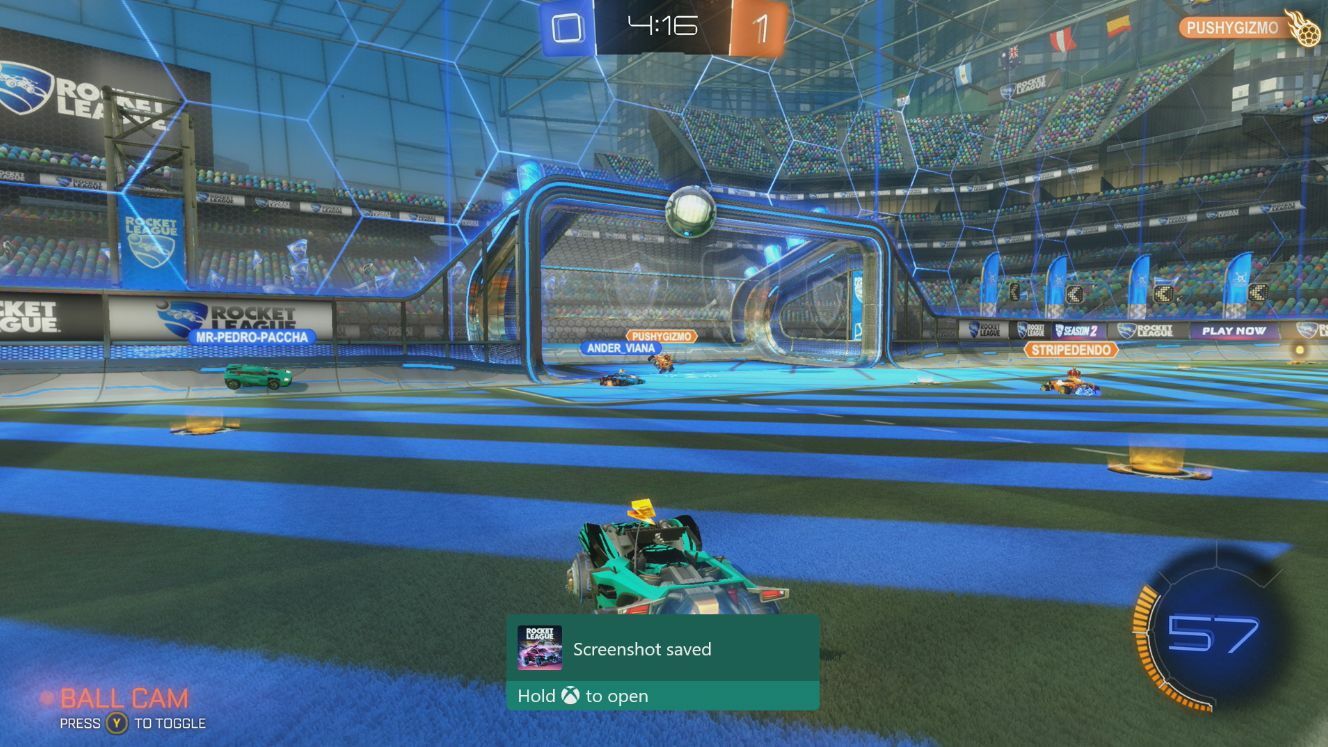
Se você acabou de fazer um combo incrível ou encontrou um bug hilário, você pode pegar uma captura de tela ou um videoclipe e compartilhá-lo com seus amigos. Para capturar uma imagem estática do seu jogo, pressione o botão Compartilhar - a caixa com uma seta - no seu controle. Para capturar os últimos segundos do jogo como um videoclipe, mantenha pressionado o botão de compartilhamento - a partir daí, você terá a opção de visualizar a captura, editá-la e compartilhá-la com o mundo. Você também pode ajustar como esse recurso funciona em Configurações > Preferências > Capturar e compartilhar , definindo uma duração mais longa para videoclipes, remapeando os atalhos e muito mais.
Controle o Xbox com sua voz
O Xbox Kinect pode ter sido controverso, mas havia algo incrivelmente futurista e conveniente em ligar seu Xbox com sua voz. Hoje em dia isso é comum graças a assistentes de voz como Alexa e Google, e o Xbox Series X e Series S permitem que você execute vários comandos de voz com os alto-falantes inteligentes que você já possui.
Abra Configurações > Dispositivos e conexões > Assistentes digitais e marque Ativar assistentes digitais. Em seguida, abra seu aplicativo Alexa ou Google Home para adicionar seu Xbox como um novo dispositivo, o que permitirá ativar ou desativar o Xbox, iniciar um determinado jogo e capturar imagens do jogo com sua voz.
Compre e baixe jogos do seu telefone
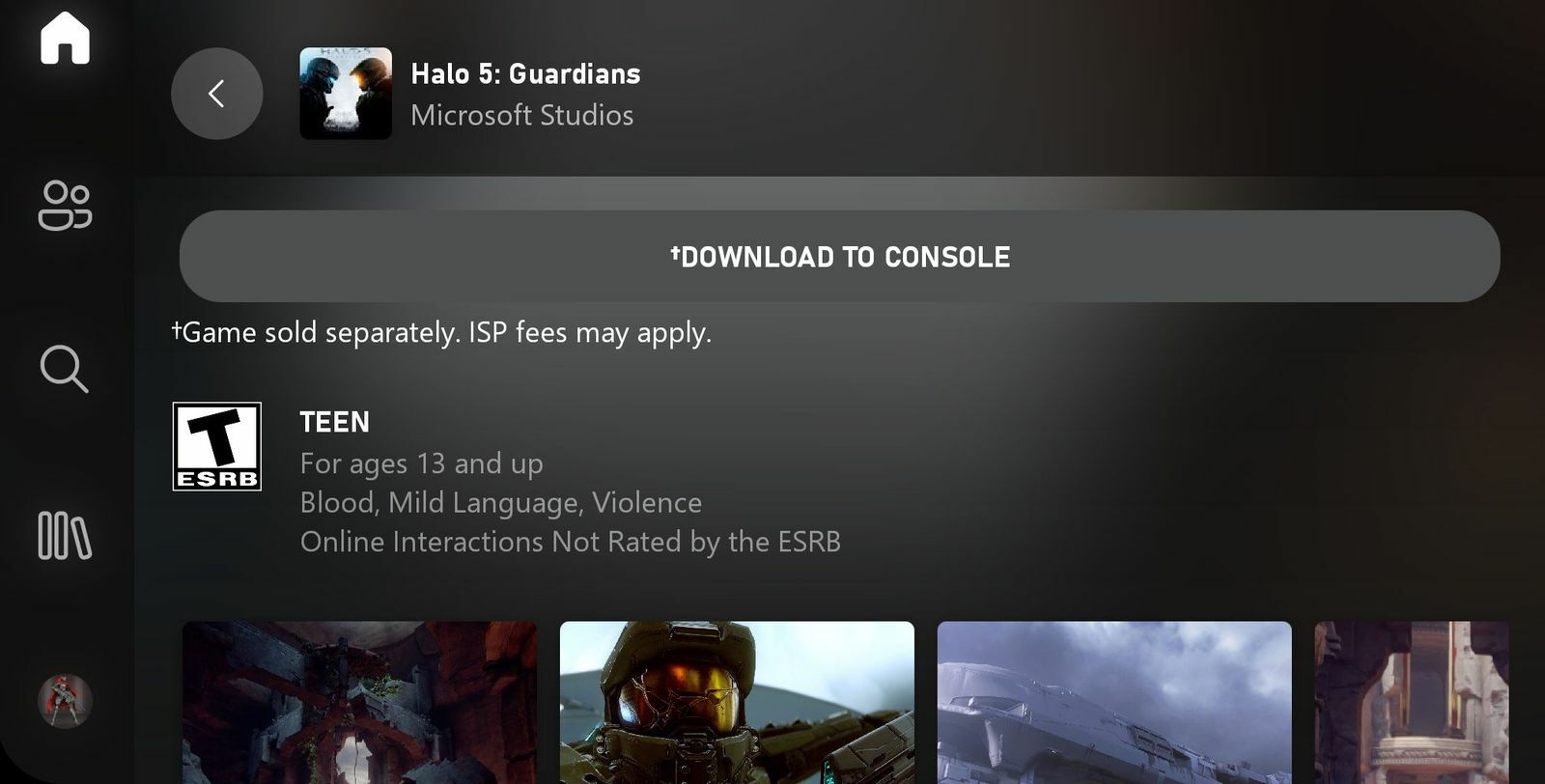
Alguns dos meus jogos favoritos de todos os tempos foram recomendações que meus amigos me deram quando eu não estava nem perto do meu Xbox. Em vez de esperar que esses jogos sejam baixados quando você chegar em casa, você pode comprá-los do seu telefone e começar a baixá-los para o console imediatamente, para que estejam prontos assim que você se sentar no sofá. Pegue o aplicativo Xbox para seu telefone (Android, iOS), conecte sua conta, encontre o jogo em questão e toque no botão Download to Console.
